修复:Microsoft Word 无法在 Windows 11 中打开
来到golang学习网的大家,相信都是编程学习爱好者,希望在这里学习文章相关编程知识。下面本篇文章就来带大家聊聊《修复:Microsoft Word 无法在 Windows 11 中打开》,介绍一下,希望对大家的知识积累有所帮助,助力实战开发!
许多用户报告说Microsoft Word无法在Windows 11上打开,却不知道为什么。但是,该问题对用户来说很常见,您并不孤单。同样,有些人抱怨微软Word已停止在他们的PC上运行。
本文将带您了解如何让Microsoft Word在您的PC上运行而不会感到压力。
为什么微软Word打不开?
此问题的主要原因是Word文件损坏或丢失。损坏的文件会阻碍计算机上的Word客户端,阻止其打开。
尽管如此,Microsoft Word 在 Windows 11 上没有响应可能是由于其他因素造成的,例如:
- 过时的Windows – 过时的 Windows 操作系统缺乏修复错误、提高安全性和添加新功能所需的补丁和更新。因此,您可能需要检查如何解决 Windows 更新问题。
- 第三方应用程序干扰 – 由于PC上运行的其他应用程序的活动,Microsoft Word可能会在计算机上启动时遇到困难。防病毒软件等应用程序可能会阻止 Microsoft Word 打开。
- 过时的Microsoft Word应用程序 - Microsoft不断发布更新,以修复影响应用程序的错误并提高其性能。当你不安装这些更新时,应用可能会出现问题,从而与你的电脑冲突。
- Microsoft Word 中的加载项 – 可以通过下载加载项向 Microsoft Word 应用程序添加更多特性和功能。但是,这些加载项对于 Word 可能已损坏或不稳定,从而导致错误,可能会阻止它在 Windows 11 上启动。
这些原因不一定在每台PC上都相同,但它们都可以通过对某些设置和Microsoft Word应用程序进行故障排除来修复。
如果 Microsoft Word 无法在 Windows 11 上打开,我该怎么办?
您可以使用一些有效的解决方案来让Microsoft Word在Windows 11上打开。在进入任何故障排除过程之前,请进行以下初步检查:
- 检查是否有足够的内存空间在您的 PC 上运行 Word。
- 禁用计算机上运行的任何防病毒软件。
- 关闭在后台运行的不必要的程序。
完成上述检查后,您无法打开Microsoft Word,请继续执行以下解决方案。
1.以安全模式重新启动PC
- 在登录屏幕上,按住按钮的同时按键。ShiftPower
- 按住 键以提示“高级恢复选项”页面。Shift
- 单击“疑难解答”,然后选择“高级”选项。
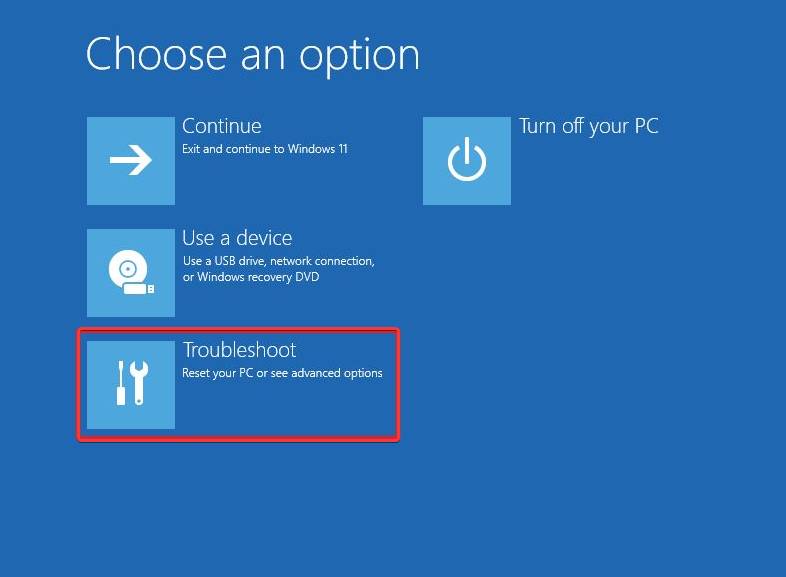
- 单击启动设置,然后选择重新启动选项。
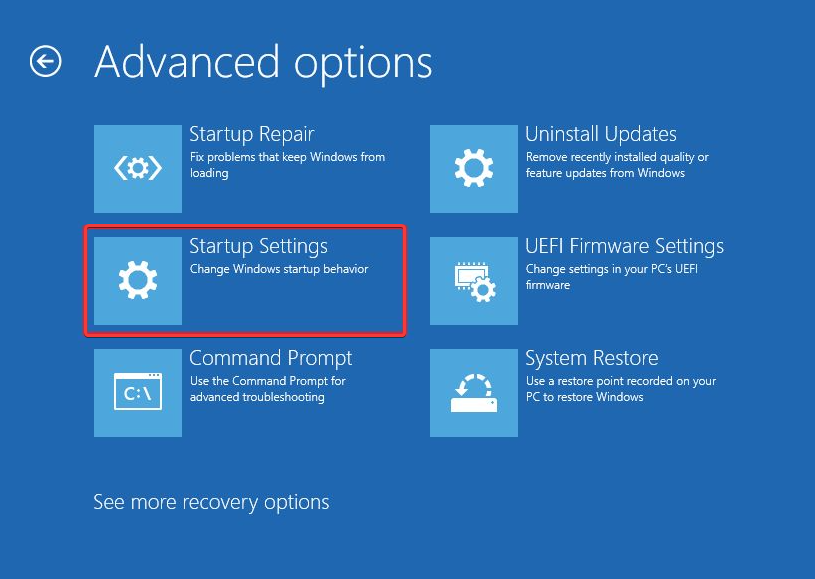
- 按下可启用安全模式。F4
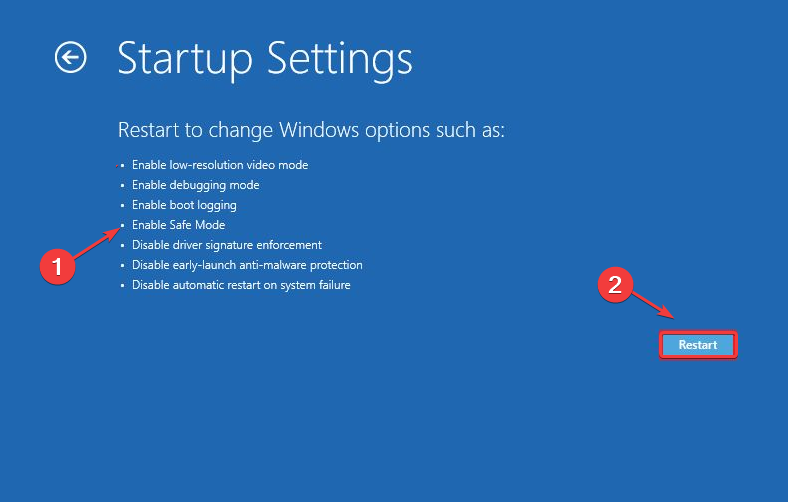
等待计算机以安全模式重新启动。这将修复可能影响Microsoft Word等应用程序活动的启动错误。
您可以通过几个步骤检查在安全模式下重新启动Windows的其他方法。
2. 结束微软 Word 的任务
- 右键单击“Windows 开始”并选择“任务管理器”。
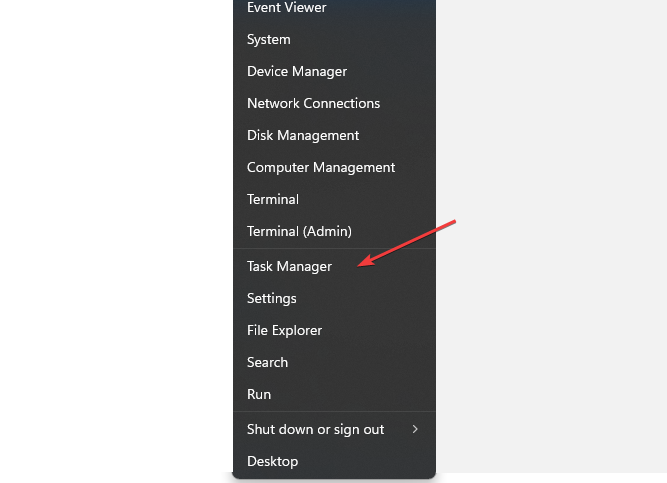
- 浏览并从PC中选择Microsoft Word客户端,然后单击下拉列表中的“结束任务”按钮。
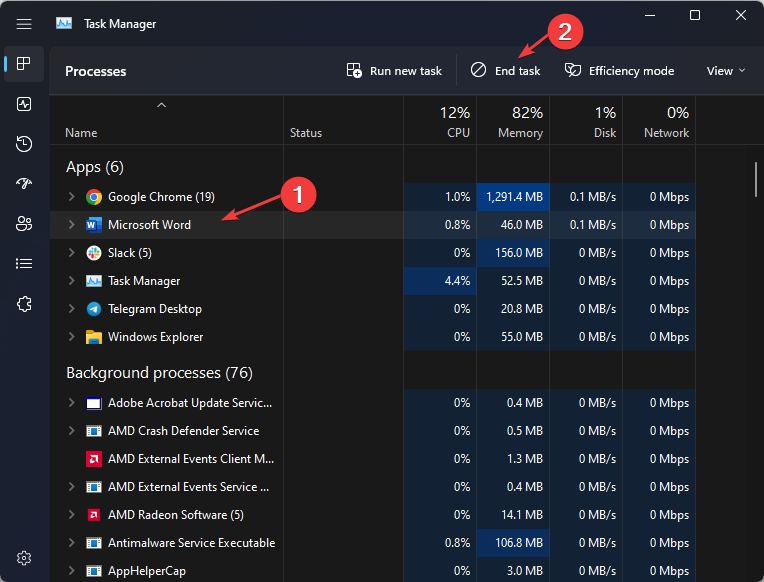
- 单击“确定”以确认您要结束计算机上的 Microsoft Word 应用程序的任务。
- 重新启动您的 PC 并检查您是否可以成功启动微软 Word。
上述步骤还可用于结束可能与电脑上运行的 Word 冲突的其他应用的任务。
专家提示:
有些PC问题很难解决,尤其是在涉及损坏的存储库或丢失的Windows文件时。如果您在修复错误时遇到问题,则您的系统可能部分损坏。
我们建议安装 Restoro,该工具将扫描您的机器并确定故障是什么。
单击此处下载并开始修复。
您也可以通过其他方式访问任务管理器。因此,请阅读如何通过PC上的快捷方式打开任务管理器。
3. 暂时禁用Windows后卫防火墙
- 单击任务栏上的“开始”,在搜索框中键入“Windows 安全中心”,然后按 。Enter
- 从搜索结果中选择“病毒和威胁防护”选项,然后单击“管理设置”。
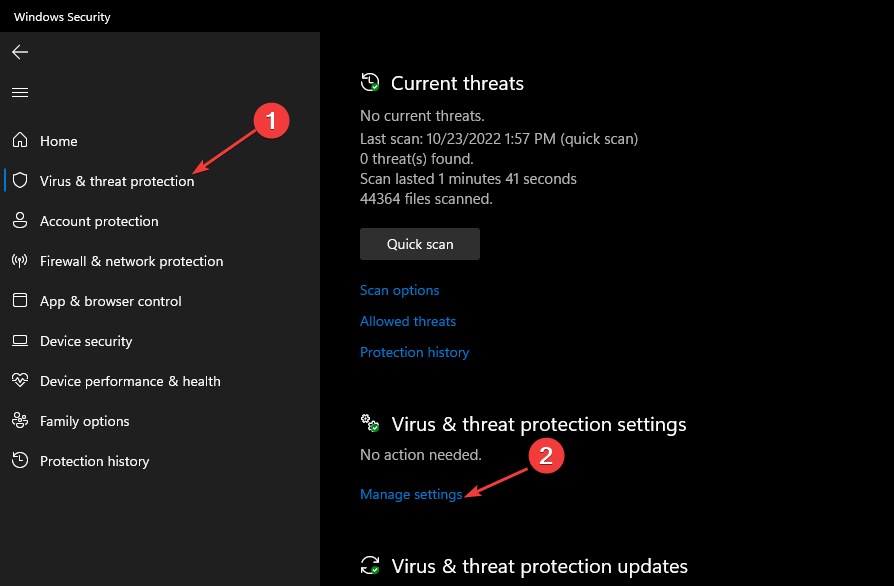
- 关闭实时保护选项以禁用Windows Defender Antivirus。
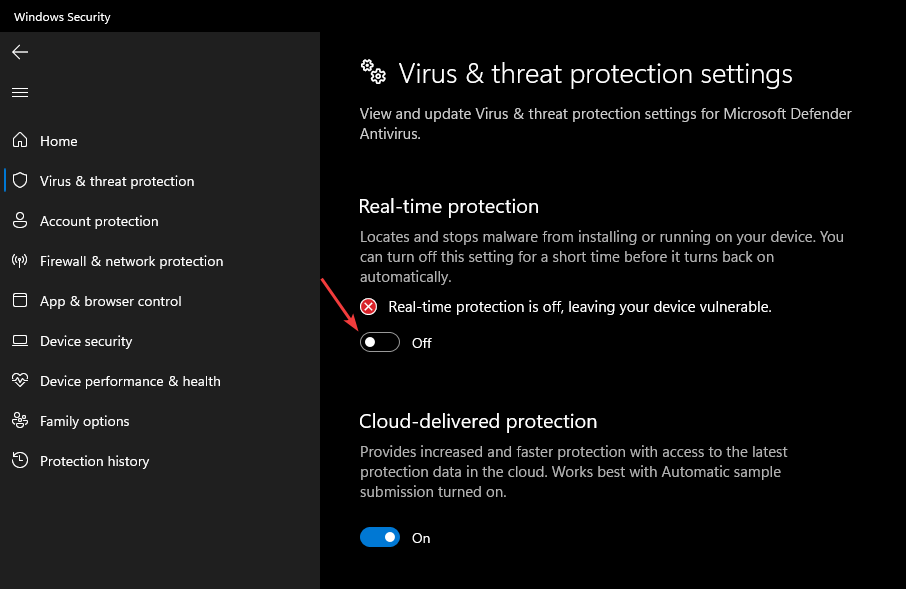
禁用Windows Defender Firewall将修复对Microsoft Word的任何干扰。了解如何修复Windows Defender防火墙(如果它无法更改Windows 11上的设置)。
4. 更新窗口
- 单击任务栏上的“开始”,然后选择“Windows 设置”应用。
- 单击Windows更新,然后选择“检查更新”选项。
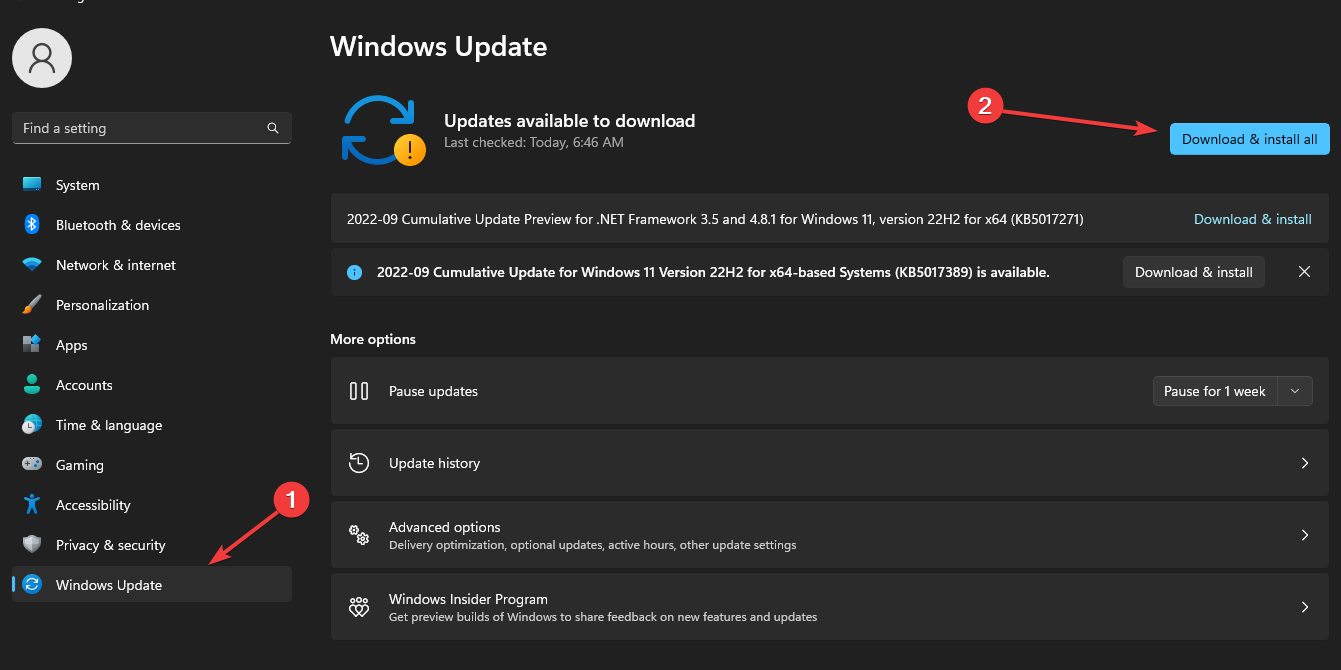
如果有任何可用更新,Windows 将搜索并安装它们。Windows更新将修复影响您的PC并阻止Microsoft Word应用程序打开的错误。
查看我们的文章以获取有关如何修复 Windows 无法连接到 PC 上的更新服务的指南。
5. 修复或重新安装微软办公软件
- 按“开始”按钮,在搜索框中键入“控制面板”,然后启动它。
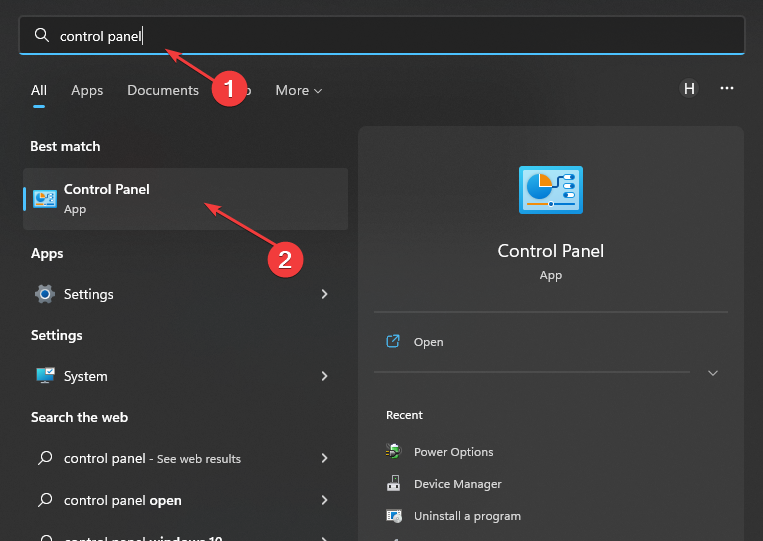
- 单击“程序”,然后选择“程序和功能”。
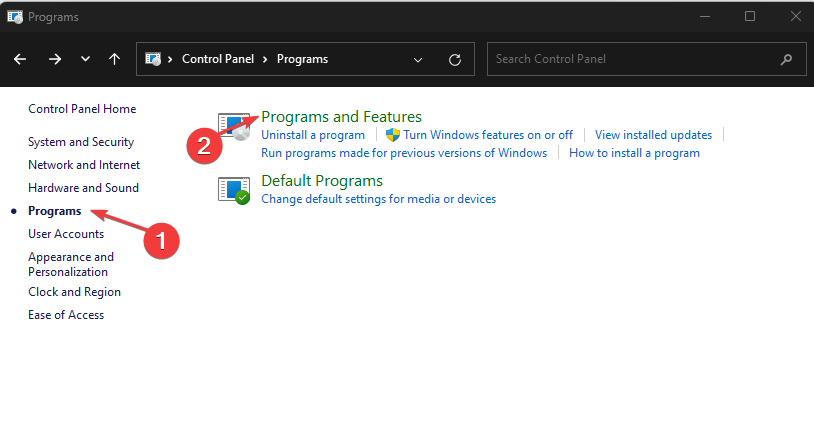
- 然后从已安装的应用程序中找到Microsoft Office,单击前面的三个点,然后从选项中选择修复,然后选择确定。
- 在新提示中单击修复以进行确认。(如果在修复计算机上的 Microsoft Office 应用后无法解决问题,请继续执行以下步骤)
- 重复步骤 1-4,单击 Microsoft Office 前面的三个点,从选项中选择“卸载”,然后选择“确定”。
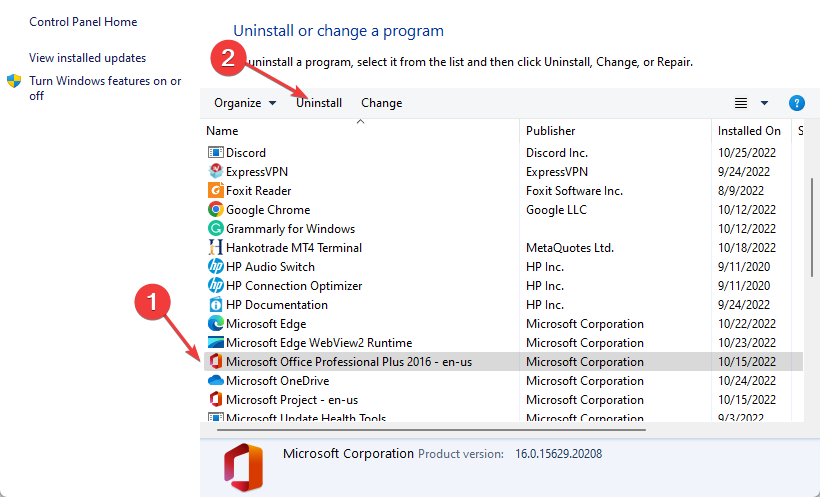
- 重新启动计算机并安装适用于 Windows 的最新 Microsoft Office 版本。
卸载Microsoft Office将修复影响Word及其下其他服务的问题。此外,它还将有助于将Microsoft Office更新到最新版本。此外,当Word在Windows 10中没有响应时,重新安装也可以。
安装该应用程序后,检查如何修复 微软Word未激活 每次冒险出现的错误。
6.修复损坏的Word文件
- 单击“开始”按钮并在搜索框中键入Microsoft Word,然后启动该应用程序。
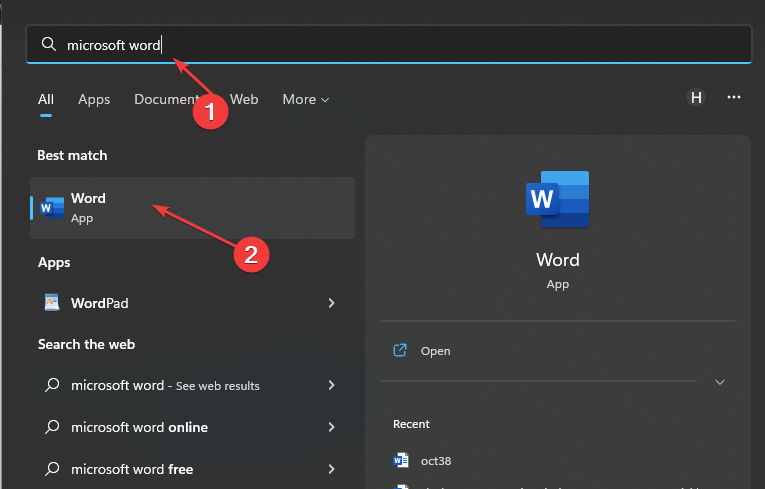
- 单击文件并选择屏幕左侧的打开。向下滚动并选择浏览。
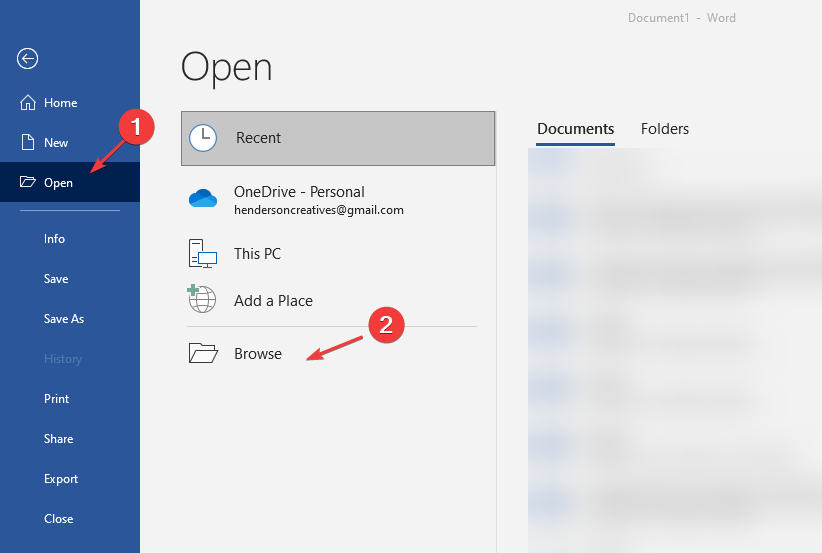
- 浏览并检查PC上损坏的Word文件。
- 单击该文件,点击“打开”按钮旁边的向下箭头,然后选择“打开并修复”选项以允许Microsoft Word修复妨碍其性能的损坏文件。
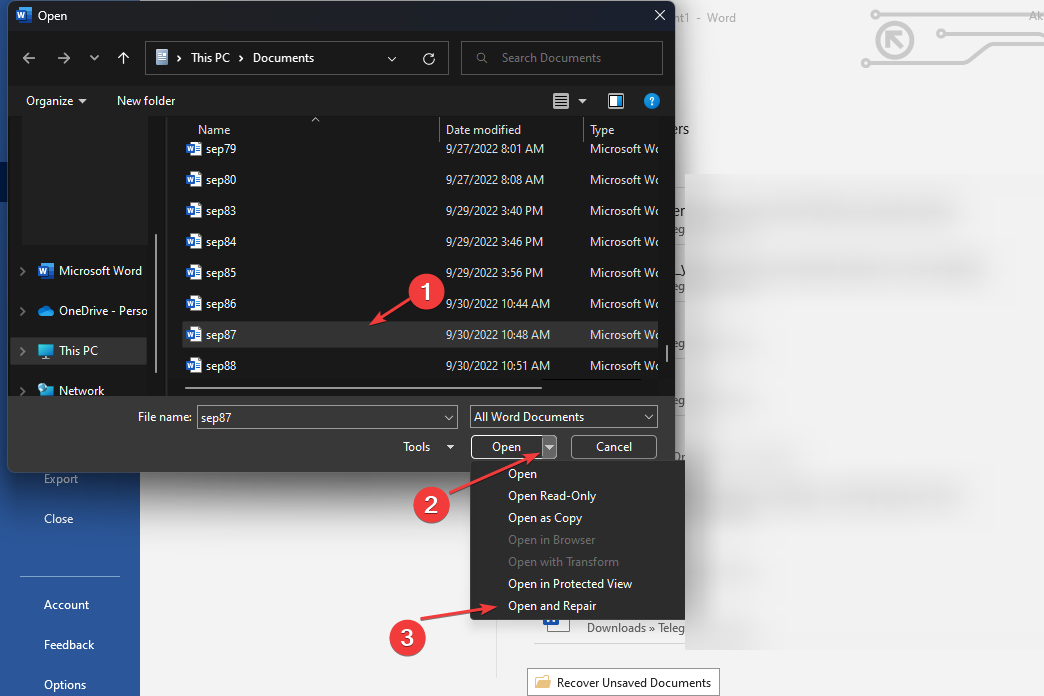
但是,您可以阅读有关修复Microsoft Word中损坏文档的最佳工具的信息。
Windows 11 会影响 Microsoft Office 吗?
升级到 Windows 11 后,您的 Microsoft Office 不会受到影响,应该会继续正常运行。你可能会注意到性能的变化,具体取决于你的电脑运行最新迭代的能力,但这应该不会对 Office 产生重大影响。
但请记住,微软已经结束了对Windows 2013上Office 11的支持。因此,它不会收到任何更新,并且您可能会遇到与此版本的兼容性问题。
本篇关于《修复:Microsoft Word 无法在 Windows 11 中打开》的介绍就到此结束啦,但是学无止境,想要了解学习更多关于文章的相关知识,请关注golang学习网公众号!
 Apple 的折叠式 iPhone - 对“iPhone Fold”有何期待
Apple 的折叠式 iPhone - 对“iPhone Fold”有何期待
- 上一篇
- Apple 的折叠式 iPhone - 对“iPhone Fold”有何期待
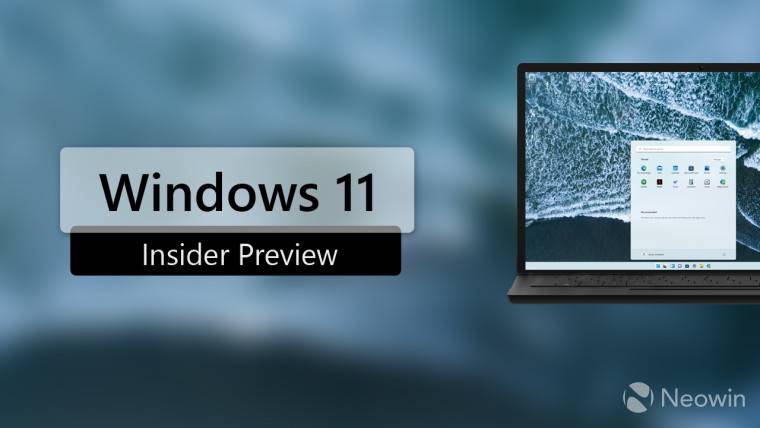
- 下一篇
- 微软悄悄地将 Windows 11 22H2 build 22621.382 (KB5016632) 发布到 Release Preview
-

- 文章 · 软件教程 | 2秒前 |
- 关闭Windows10触摸键盘的简单方法
- 418浏览 收藏
-

- 文章 · 软件教程 | 1分钟前 |
- Win11默认终端怎么设置
- 128浏览 收藏
-

- 文章 · 软件教程 | 2分钟前 |
- 皇子EQ连招教学与实战技巧
- 315浏览 收藏
-

- 文章 · 软件教程 | 8分钟前 |
- 云闪付抢国补网络差会受影响吗
- 277浏览 收藏
-

- 文章 · 软件教程 | 8分钟前 |
- 关闭小红书直播评论步骤及开启方法
- 320浏览 收藏
-

- 文章 · 软件教程 | 8分钟前 |
- Win11默认程序设置方法详解
- 474浏览 收藏
-

- 文章 · 软件教程 | 15分钟前 | QQ邮箱格式
- QQ邮箱格式设置方法_个性化显示设置指南
- 422浏览 收藏
-

- 文章 · 软件教程 | 17分钟前 |
- 微信网页版入口及安全登录教程
- 461浏览 收藏
-

- 文章 · 软件教程 | 17分钟前 |
- 闪电音频转换器MP3压缩方法详解
- 413浏览 收藏
-

- 文章 · 软件教程 | 17分钟前 |
- 手机耗电快怎么解决?电池续航技巧分享
- 281浏览 收藏
-

- 前端进阶之JavaScript设计模式
- 设计模式是开发人员在软件开发过程中面临一般问题时的解决方案,代表了最佳的实践。本课程的主打内容包括JS常见设计模式以及具体应用场景,打造一站式知识长龙服务,适合有JS基础的同学学习。
- 543次学习
-

- GO语言核心编程课程
- 本课程采用真实案例,全面具体可落地,从理论到实践,一步一步将GO核心编程技术、编程思想、底层实现融会贯通,使学习者贴近时代脉搏,做IT互联网时代的弄潮儿。
- 516次学习
-

- 简单聊聊mysql8与网络通信
- 如有问题加微信:Le-studyg;在课程中,我们将首先介绍MySQL8的新特性,包括性能优化、安全增强、新数据类型等,帮助学生快速熟悉MySQL8的最新功能。接着,我们将深入解析MySQL的网络通信机制,包括协议、连接管理、数据传输等,让
- 500次学习
-

- JavaScript正则表达式基础与实战
- 在任何一门编程语言中,正则表达式,都是一项重要的知识,它提供了高效的字符串匹配与捕获机制,可以极大的简化程序设计。
- 487次学习
-

- 从零制作响应式网站—Grid布局
- 本系列教程将展示从零制作一个假想的网络科技公司官网,分为导航,轮播,关于我们,成功案例,服务流程,团队介绍,数据部分,公司动态,底部信息等内容区块。网站整体采用CSSGrid布局,支持响应式,有流畅过渡和展现动画。
- 485次学习
-

- ChatExcel酷表
- ChatExcel酷表是由北京大学团队打造的Excel聊天机器人,用自然语言操控表格,简化数据处理,告别繁琐操作,提升工作效率!适用于学生、上班族及政府人员。
- 3206次使用
-

- Any绘本
- 探索Any绘本(anypicturebook.com/zh),一款开源免费的AI绘本创作工具,基于Google Gemini与Flux AI模型,让您轻松创作个性化绘本。适用于家庭、教育、创作等多种场景,零门槛,高自由度,技术透明,本地可控。
- 3419次使用
-

- 可赞AI
- 可赞AI,AI驱动的办公可视化智能工具,助您轻松实现文本与可视化元素高效转化。无论是智能文档生成、多格式文本解析,还是一键生成专业图表、脑图、知识卡片,可赞AI都能让信息处理更清晰高效。覆盖数据汇报、会议纪要、内容营销等全场景,大幅提升办公效率,降低专业门槛,是您提升工作效率的得力助手。
- 3448次使用
-

- 星月写作
- 星月写作是国内首款聚焦中文网络小说创作的AI辅助工具,解决网文作者从构思到变现的全流程痛点。AI扫榜、专属模板、全链路适配,助力新人快速上手,资深作者效率倍增。
- 4557次使用
-

- MagicLight
- MagicLight.ai是全球首款叙事驱动型AI动画视频创作平台,专注于解决从故事想法到完整动画的全流程痛点。它通过自研AI模型,保障角色、风格、场景高度一致性,让零动画经验者也能高效产出专业级叙事内容。广泛适用于独立创作者、动画工作室、教育机构及企业营销,助您轻松实现创意落地与商业化。
- 3826次使用
-
- pe系统下载好如何重装的具体教程
- 2023-05-01 501浏览
-
- qq游戏大厅怎么开启蓝钻提醒功能-qq游戏大厅开启蓝钻提醒功能教程
- 2023-04-29 501浏览
-
- 吉吉影音怎样播放网络视频 吉吉影音播放网络视频的操作步骤
- 2023-04-09 501浏览
-
- 腾讯会议怎么使用电脑音频 腾讯会议播放电脑音频的方法
- 2023-04-04 501浏览
-
- PPT制作图片滚动效果的简单方法
- 2023-04-26 501浏览





